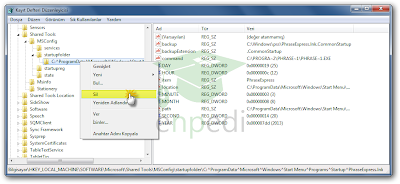Windows 7: Msconfig "Başlatma" Sekmesinde Devre Dışı Bırakılan Başlangıç Öğelerini Temizlemek
https://7.enpedi.com/2013/08/windows-7-msconfig-baslatma-sekmesinde.html?m=0
Bugün izleyicilerimden biri bu konuyla ilgili bir soru sorunca bu yazıyı yazmaya karar verdim.
Bu yazıda size çoğunuzun msconfig olarak bildiği Sistem Yapılandırması aracında bulunan ve Başlangıç programlarını yönetmenizi sağlayan Başlatma sekmesindeki kullanılmayan gereksiz öğeleri nasıl kaldıracağınızı anlatacağım...
1- İlk olarak yanlış birşeyleri silme ihtimalinize karşı önlem olarak bir Geri Yükleme Noktası oluşturun.
2- Başlat Menüsü arama satırına regedit yazın ve Enter'a basın.
3- Açılan Kayıt Defteri'nde HKEY_LOCAL_MACHINE\SOFTWARE\Microsoft\Shared Tools\MSConfig yolunu izleyin.
4- Burada startupfolder ve startupreg adında 2 klasör olduğunu göreceksiniz. Başlatma sekmesindeki kullanılmayan gereksiz öğeler bu klasörlerin altında olacak. Msconfig ile karşılaştırarak silmeniz gerek en anahtarları belirleyin. (Gördüğünüz gibi ilk resimde görünen PhareseExpress adlı programa ait anahtar Startup klasörünün altında)
5- Doğru anahtarı seçtiğinizden emin iseniz bu anahtar(lar)ı silin;
6- Sonuç;
7- Yanlışlıkla yanlış bir anahtar silerseniz ve sisteminizde bir sorun oluşursa 1. adımda aldığınız Sistem Geri Yükleme noktasına sisteminizi geri yükleyin.
Bu yazıda size çoğunuzun msconfig olarak bildiği Sistem Yapılandırması aracında bulunan ve Başlangıç programlarını yönetmenizi sağlayan Başlatma sekmesindeki kullanılmayan gereksiz öğeleri nasıl kaldıracağınızı anlatacağım...
 |
| Silmek istediğimiz gereksiz girdi |
1- İlk olarak yanlış birşeyleri silme ihtimalinize karşı önlem olarak bir Geri Yükleme Noktası oluşturun.
2- Başlat Menüsü arama satırına regedit yazın ve Enter'a basın.
3- Açılan Kayıt Defteri'nde HKEY_LOCAL_MACHINE\SOFTWARE\Microsoft\Shared Tools\MSConfig yolunu izleyin.
4- Burada startupfolder ve startupreg adında 2 klasör olduğunu göreceksiniz. Başlatma sekmesindeki kullanılmayan gereksiz öğeler bu klasörlerin altında olacak. Msconfig ile karşılaştırarak silmeniz gerek en anahtarları belirleyin. (Gördüğünüz gibi ilk resimde görünen PhareseExpress adlı programa ait anahtar Startup klasörünün altında)
5- Doğru anahtarı seçtiğinizden emin iseniz bu anahtar(lar)ı silin;
6- Sonuç;
7- Yanlışlıkla yanlış bir anahtar silerseniz ve sisteminizde bir sorun oluşursa 1. adımda aldığınız Sistem Geri Yükleme noktasına sisteminizi geri yükleyin.